Solución: Tablet Samsung sin acceso a internet - ¿Qué hacer?
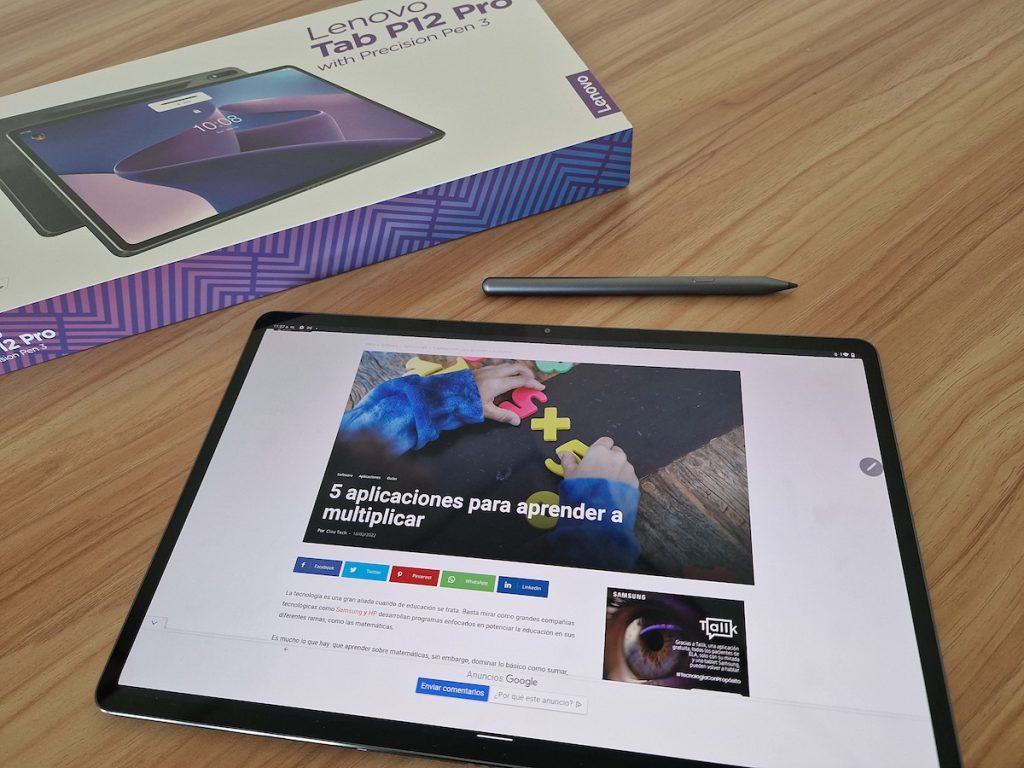
En la actualidad, las tablets se han convertido en dispositivos indispensables en nuestra vida cotidiana. Nos permiten acceder a internet, ver películas, jugar, leer libros y realizar muchas otras actividades. Sin embargo, en ocasiones nos encontramos con situaciones en las que no podemos acceder a internet con nuestra tablet Samsung, lo cual puede resultar frustrante.
 Guía para canjear códigos de PS4 y obtener contenido adicional
Guía para canjear códigos de PS4 y obtener contenido adicionalExploraremos algunas posibles soluciones para aquellos momentos en los que tu tablet Samsung no tiene acceso a internet. Te brindaremos algunos consejos y trucos que podrían ayudarte a solucionar este problema y volver a disfrutar de todas las funciones de tu tablet sin problemas de conexión.
- Reiniciar la tablet
- Olvidar y volver a conectar la red Wi-Fi
- Verificar la conexión Wi-Fi
- Olvidar y volver a conectar a la red Wi-Fi
- Verificar la configuración de la red Wi-Fi
- Reiniciar el router
- Comprobar si hay actualizaciones de software
- Restablecer los ajustes de red de la tablet
- Restablecer la tablet a los ajustes de fábrica
-
Contactar al servicio de atención al cliente de Samsung para obtener ayuda técnica
- 1. ¿Cómo puedo solucionar el problema de mi tablet Samsung sin acceso a internet?
- 2. ¿Qué puedo hacer si mi tablet Samsung no se conecta a ninguna red Wi-Fi?
- 3. ¿Cómo puedo solucionar el problema si mi tablet Samsung no detecta ninguna red Wi-Fi?
- 4. ¿Qué debo hacer si mi tablet Samsung muestra que está conectada a la red Wi-Fi pero no puedo navegar por internet?
Reiniciar la tablet
Si tu tablet Samsung no tiene acceso a internet, una solución común es reiniciar el dispositivo. Esto puede solucionar problemas temporales y restablecer la conexión a internet.
 Guía: Llamadas desviadas en Telcel - Cómo identificarlas
Guía: Llamadas desviadas en Telcel - Cómo identificarlasPaso 1: Apagar la tablet
Primero, mantén presionado el botón de encendido/apagado hasta que aparezca la opción para apagar la tablet. Luego, selecciona "Apagar" y espera a que el dispositivo se apague por completo.
Paso 2: Encender la tablet
Una vez que la tablet se haya apagado, presiona el botón de encendido/apagado nuevamente para encenderla. Espera a que se reinicie por completo.
Paso 3: Verificar la conexión a internet
Después de reiniciar la tablet, verifica si ahora tienes acceso a internet. Intenta cargar una página web o abrir una aplicación que requiera conexión a internet para confirmar si el problema se ha solucionado.
Si el problema persiste, prueba las siguientes soluciones adicionales:
Olvidar y volver a conectar la red Wi-Fi
Si reiniciar la tablet no resuelve el problema, es posible que debas olvidar y volver a conectar la red Wi-Fi.
Paso 1: Ir a la configuración de Wi-Fi
Ve a la configuración de la tablet y busca la opción de Wi-Fi. Por lo general, se encuentra en el menú "Configuración" o "Conexiones".
Paso 2: Olvidar la red Wi-Fi
En la lista de redes Wi-Fi disponibles, busca la red a la que estás intentando conectarte. Mantén presionado el nombre de la red y selecciona la opción para "Olvidar" la red.
Paso 3: Volver a conectar la red Wi-Fi
Una vez que hayas olvidado la red, busca nuevamente la red en la lista de redes disponibles. Selecciona la red y proporciona la contraseña si es necesario. Intenta conectarte a la red y verifica si ahora tienes acceso a internet.
Si ninguna de estas soluciones resuelve el problema, es posible que necesites buscar asistencia técnica o contactar al soporte de Samsung para obtener ayuda adicional.
Verificar la conexión Wi-Fi
Si tienes problemas con tu tablet Samsung y no puedes acceder a internet, lo primero que debes hacer es verificar la conexión Wi-Fi. Asegúrate de que la tablet esté conectada a una red Wi-Fi estable y funcional.
Olvidar y volver a conectar a la red Wi-Fi
Si tu tablet Samsung no tiene acceso a internet, una solución simple pero efectiva es olvidar la red Wi-Fi a la que estás conectado y luego volver a conectar.
Para hacer esto, sigue estos pasos:
- Ve a la configuración de tu tablet Samsung.
- Busca la opción "Conexiones" y selecciónala.
- En la sección "Wi-Fi", encontrarás una lista de redes disponibles.
- Busca la red Wi-Fi a la que estás conectado actualmente y tócala.
- Se abrirá una ventana emergente con detalles de la red. Toca el botón "Olvidar".
- Ahora, vuelve a la lista de redes disponibles y busca nuevamente la red Wi-Fi a la que deseas conectarte.
- Tócala para seleccionarla y luego ingresa la contraseña si es necesario.
- Una vez que hayas ingresado la contraseña, toca el botón "Conectar".
Esto reiniciará la conexión Wi-Fi en tu tablet Samsung y puede solucionar problemas de conexión a internet. Asegúrate de ingresar correctamente la contraseña de la red Wi-Fi para evitar problemas de autenticación.
Recuerda que también puedes intentar reiniciar tu tablet Samsung si la solución anterior no funciona. Simplemente mantén presionado el botón de encendido/apagado hasta que aparezca la opción para reiniciar y luego confirma la acción. Esto puede ayudar a restablecer la conexión a internet.
Verificar la configuración de la red Wi-Fi
Si tu tablet Samsung no tiene acceso a internet, lo primero que debes hacer es verificar la configuración de la red Wi-Fi a la que intentas conectarte. Asegúrate de que estás tratando de conectarte a la red correcta y de que la contraseña que estás utilizando es la correcta.
Para hacer esto, sigue los siguientes pasos:
- Ve a la configuración de tu tablet Samsung.
- Busca la opción "Conexiones" o "Wi-Fi" y selecciona esta opción.
- Asegúrate de que el interruptor de Wi-Fi esté activado.
- Selecciona la red Wi-Fi a la que deseas conectarte. Si no estás seguro de cuál es, verifica el nombre de la red y la contraseña con el propietario de la red.
- Ingresa la contraseña de la red Wi-Fi y selecciona "Conectar".
Si los pasos anteriores no solucionan el problema y sigues sin acceso a internet, prueba los siguientes pasos adicionales:
Olvidar y volver a conectar a la red Wi-Fi
En algunos casos, olvidar la red Wi-Fi y volver a conectar puede solucionar problemas de conexión. Para hacer esto, sigue estos pasos:
- Ve a la configuración de tu tablet Samsung.
- Busca la opción "Conexiones" o "Wi-Fi" y selecciona esta opción.
- Selecciona la red Wi-Fi a la que estás conectado actualmente.
- Selecciona la opción "Olvidar" o "Olvidar red".
- Después de olvidar la red, selecciona nuevamente la red Wi-Fi y vuelve a ingresar la contraseña.
Esto debería restablecer la conexión a la red Wi-Fi y solucionar cualquier problema de conexión.
Reiniciar el enrutador y la tablet Samsung
Otra solución común para problemas de conexión a internet es reiniciar tanto el enrutador como la tablet Samsung. Sigue estos pasos para hacerlo:
- Apaga el enrutador y desconéctalo de la corriente eléctrica.
- Apaga la tablet Samsung y mantén presionado el botón de encendido hasta que se apague completamente.
- Espera unos minutos y vuelve a encender el enrutador.
- Una vez que el enrutador esté encendido y estable, vuelve a encender la tablet Samsung.
- Intenta conectarte a la red Wi-Fi nuevamente.
Reiniciar tanto el enrutador como la tablet Samsung puede ayudar a restablecer la conexión y solucionar problemas de acceso a internet.
Si después de seguir estos pasos todavía no tienes acceso a internet en tu tablet Samsung, puede ser necesario contactar al servicio de soporte técnico de Samsung o a tu proveedor de internet para obtener ayuda adicional.
Reiniciar el router
Si tu tablet Samsung no tiene acceso a internet, una solución común y sencilla es reiniciar el router. A veces, el problema puede ser causado por un mal funcionamiento del router y reiniciarlo puede solucionar el problema de conectividad.
Comprobar si hay actualizaciones de software
Si tienes problemas de conectividad en tu Tablet Samsung y no puedes acceder a internet, una posible solución es comprobar si hay actualizaciones de software disponibles.
Es posible que la falta de acceso a internet se deba a un problema de compatibilidad o a un error en el software de tu Tablet. En muchos casos, los fabricantes lanzan actualizaciones de software para solucionar este tipo de problemas.
Para comprobar si hay actualizaciones de software disponibles en tu Tablet Samsung, sigue estos pasos:
- Ve a la configuración de tu Tablet. Puedes acceder a la configuración desde el menú de aplicaciones o deslizando hacia abajo desde la parte superior de la pantalla y tocando el ícono de engranaje.
- Una vez en la configuración, desplázate hacia abajo y busca la opción "Actualización de software" o "Actualizaciones del sistema".
- Toca en esa opción para abrir el menú de actualizaciones.
- En el menú de actualizaciones, toca en "Buscar actualizaciones" o "Comprobar actualizaciones".
- Espera a que la Tablet busque actualizaciones disponibles. Si hay alguna actualización disponible, se te mostrará en la pantalla.
- Toca en "Descargar e instalar" para comenzar la descarga e instalación de la actualización.
- Una vez que la actualización se haya descargado e instalado, reinicia tu Tablet Samsung.
Después de reiniciar tu Tablet, comprueba si el problema de acceso a internet se ha solucionado. En la mayoría de los casos, la actualización de software solucionará los problemas de conectividad.
Recuerda que es importante tener una conexión a internet estable durante el proceso de actualización. Si no puedes acceder a internet en tu Tablet, puedes intentar conectarte a través de una red Wi-Fi diferente o utilizar un cable de datos para conectar tu Tablet a un ordenador con acceso a internet.
Restablecer los ajustes de red de la tablet
Si tu tablet Samsung no tiene acceso a internet, una solución comúnmente recomendada es restablecer los ajustes de red. Esto puede solucionar problemas de conectividad y permitir que tu tablet se reconecte a la red.
Para restablecer los ajustes de red en tu tablet Samsung, sigue los siguientes pasos:
- Ve a la aplicación de "Ajustes" en tu tablet.
- Desplázate hacia abajo y selecciona la opción "Conexiones".
- Dentro de "Conexiones", busca y selecciona la opción "Configuración de red".
- En la nueva ventana, selecciona la opción "Restablecer configuración de red".
- Confirma que deseas restablecer los ajustes de red.
Una vez que hayas realizado estos pasos, tu tablet Samsung reiniciará los ajustes de red a los valores predeterminados de fábrica. Esto incluye la eliminación de redes Wi-Fi guardadas y contraseñas, así que asegúrate de tener a mano la información necesaria para volver a conectarte a las redes.
Después de restablecer los ajustes de red, reinicia tu tablet Samsung y verifica si ahora tienes acceso a internet. Si el problema persiste, prueba las siguientes soluciones adicionales.
Restablecer la tablet a los ajustes de fábrica
Si tu tablet Samsung no tiene acceso a internet, una solución comúnmente recomendada es restablecerla a los ajustes de fábrica. Esto puede solucionar problemas de configuración o bloqueos que impiden la conexión a internet.
Antes de proceder con el restablecimiento, es importante que hagas una copia de seguridad de tus datos importantes, ya que este proceso borrará toda la información almacenada en la tablet.
Pasos para restablecer la tablet a los ajustes de fábrica:
- Ve a la configuración de la tablet. Puedes acceder a ella deslizando el dedo hacia abajo desde la parte superior de la pantalla y seleccionando el icono de configuración.
- En la sección "Sistema" o "General", busca la opción "Restablecer" o "Restablecimiento de fábrica".
- Selecciona esta opción y lee detenidamente las advertencias y los datos que se borrarán.
- Si estás de acuerdo, confirma el restablecimiento de fábrica. Es posible que se te solicite ingresar tu contraseña o patrón de desbloqueo para confirmar la acción.
- Espera a que la tablet complete el proceso de restablecimiento. Esto puede llevar unos minutos.
- Una vez que la tablet se haya reiniciado, configúrala nuevamente como lo harías al sacarla de la caja por primera vez.
Una vez que hayas restablecido la tablet a los ajustes de fábrica, es probable que puedas volver a conectarla a una red Wi-Fi y obtener acceso a internet. Sin embargo, si el problema persiste, es posible que haya un problema de hardware o software más profundo que requiera asistencia técnica.
Recuerda:
El restablecimiento de fábrica borrará todos los datos almacenados en la tablet, así que asegúrate de hacer una copia de seguridad antes de realizar este proceso.
Contactar al servicio de atención al cliente de Samsung para obtener ayuda técnica
Si tienes una tablet Samsung y estás experimentando problemas de conexión a internet, una solución recomendada es contactar al servicio de atención al cliente de Samsung. Ellos están capacitados para brindarte asistencia técnica y ayudarte a resolver cualquier problema que puedas estar enfrentando.
Preguntas frecuentes
1. ¿Cómo puedo solucionar el problema de mi tablet Samsung sin acceso a internet?
Verifica que estés conectado a una red Wi-Fi válida y reinicia tu tablet. Si el problema persiste, verifica la configuración de la red y reinicia el enrutador.
2. ¿Qué puedo hacer si mi tablet Samsung no se conecta a ninguna red Wi-Fi?
Verifica que el Wi-Fi esté habilitado en la tablet y que la contraseña de la red sea la correcta. Si el problema persiste, intenta reiniciar tu tablet y restablecer los ajustes de red.
3. ¿Cómo puedo solucionar el problema si mi tablet Samsung no detecta ninguna red Wi-Fi?
Asegúrate de que el Wi-Fi esté habilitado en la tablet y que no haya ningún problema con el enrutador. Si el problema persiste, intenta reiniciar tu tablet y restablecer los ajustes de red.
4. ¿Qué debo hacer si mi tablet Samsung muestra que está conectada a la red Wi-Fi pero no puedo navegar por internet?
Prueba a desconectar y volver a conectar a la red Wi-Fi. Si el problema persiste, verifica la configuración del router y asegúrate de que no haya restricciones de acceso a internet para tu tablet.
Deja una respuesta
Entradas relacionadas